Ermöglichung der autonomen Einschreibung in kollektive Kurse
Sobald ein kollektiver Kurs erstellt wurde, ist es möglich ihn für die autonome Online-Einschreibung freizugeben. Dies ermöglicht es den bereits im Verwaltungssystem registrierten Studenten, sich sich unabhängig über ihr Web-Konto einzuschreiben.
Darüber hinaus werden durch die Aktivierung autonomer Registrierungen einen eindeutigen Registrierungslink erzeugt der auch veröffentlicht oder an Nutzer weitergegeben werden kann, die sich noch nicht registriert haben, um ihnen die Möglichkeit zu geben Registrierung und anschließende Einschreibung in den gewünschten Kurs.
Hinweis: Derzeit können Einschreibungen nicht über die App vorgenommen werden, und die Funktion ist nur für Kurse mit einmaligen Kosten aktiv.
1. Aktivieren und Öffnen der Online-Anmeldung
Um die unabhängige Einschreibung zu ermöglichen, navigieren Sie zu Didaktik → Gemeinsame Kurse und klicken Sie auf bearbeiten. neben dem Kurs, der Sie interessiert:
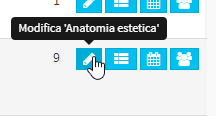 Blättern Sie auf der Seite nach unten und markieren Sie den Punkt Offene Immatrikulation:
Blättern Sie auf der Seite nach unten und markieren Sie den Punkt Offene Immatrikulation:

Geben Sie dann die erforderlichen Daten ein:
- Die Anmeldung ist bis zum Tag der Veranstaltung möglich: Bitte geben Sie den Anmeldeschluss an, nach dem eine Anmeldung nicht mehr möglich ist.
- oder ________ Stunden vor Kursbeginn: Bitte geben Sie die Anzahl der Stunden vor Kursbeginn an, ab der eine Anmeldung nicht mehr möglich ist.
- wählen Sie das Online-Formular: Geben Sie an, welches Formular für Anmeldungen verwendet werden soll (hier der Leitfaden zum Erstellen von Formularen).
Speichern Sie schließlich die Kursänderung mit der grünen Schaltfläche am Ende der Seite Kurs bearbeiten:
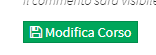
2. Autonome Einschreibung über das Schüler-/Erziehungsberechtigtenkonto
Es ist möglich, den Studenten zu ermöglichen alle zur Einschreibung offenen Kurse direkt in ihrem Dashboard anzuzeigen. Navigieren Sie dazu zu Konfiguration → Einstellungen → Auftragseinstellungen und unter dem Menüpunkt Online-Aufträge das Häkchen bei dem Punkt Zeigen Sie dem Studenten alle online verfügbaren Kurse zur Einschreibung an:

Speichern Sie dann Ihre Einstellungen mit der Schaltfläche unten auf der Seite:
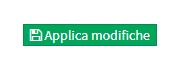
Mit der offenen Einschreibung wird der Kurs sofort im Dashboard des Studentenkontosunter dem Feld Wählen Sie Ihre Kurse:
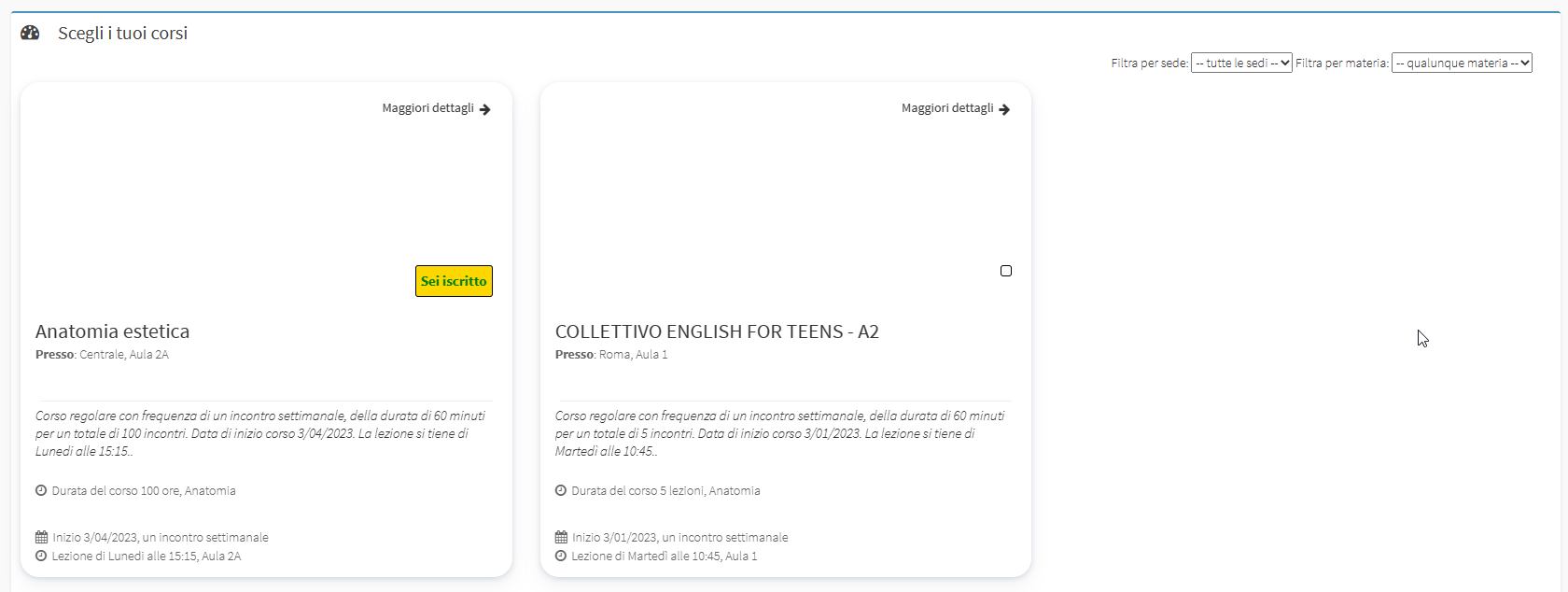
In der rechten oberen Ecke kann der Benutzer filtern. verfügbare Kurse nach Standort oder nach Thema. Um sich anzumelden, klicken Sie bitte auf das Symbol Mehr Details:
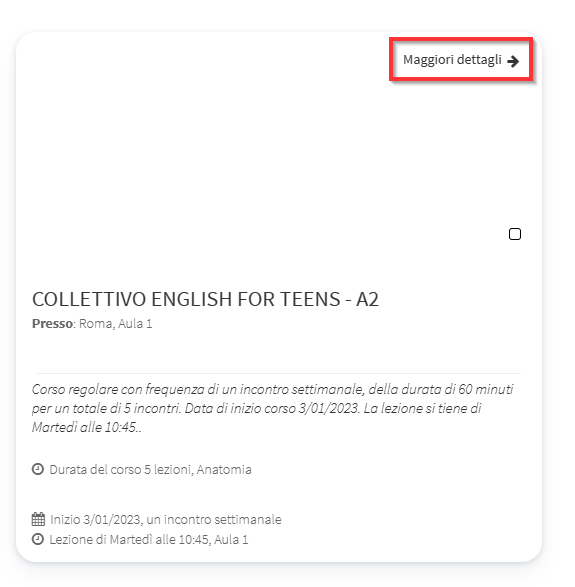
Und dann weiter Melden Sie sich für diesen Kurs an:
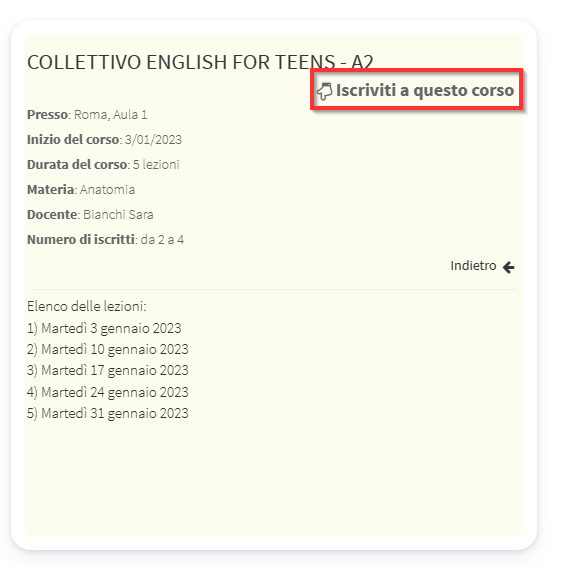
Der Benutzer wird auf die Seite Online-Formular um fortzufahren um den Kurs zu kaufen.
Hinweis: Derzeit kann dieser Vorgang nur über das Schülerkonto und nicht über das Lehrerkonto durchgeführt werden.
3. Autonome Registrierung für neue Nutzer
Nach dem Öffnen des Kurses zu den Anmeldungen am oberen Rand des Kurs-Formulars wird ein Link generiert worden sein Link:
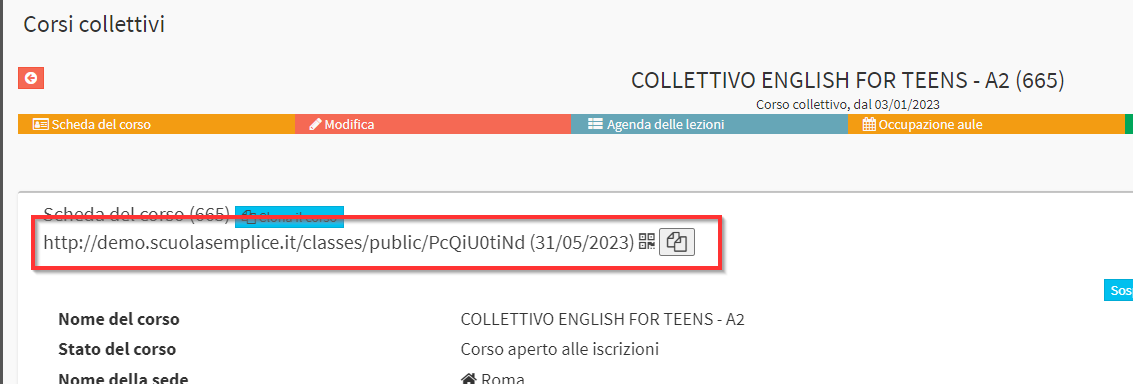
Dadurch wird der Endbenutzer auf die Seite Online-Formular das es ihm ermöglicht zu registrieren. e registrieren. selbständig den Kurs selbständig zu besuchen:
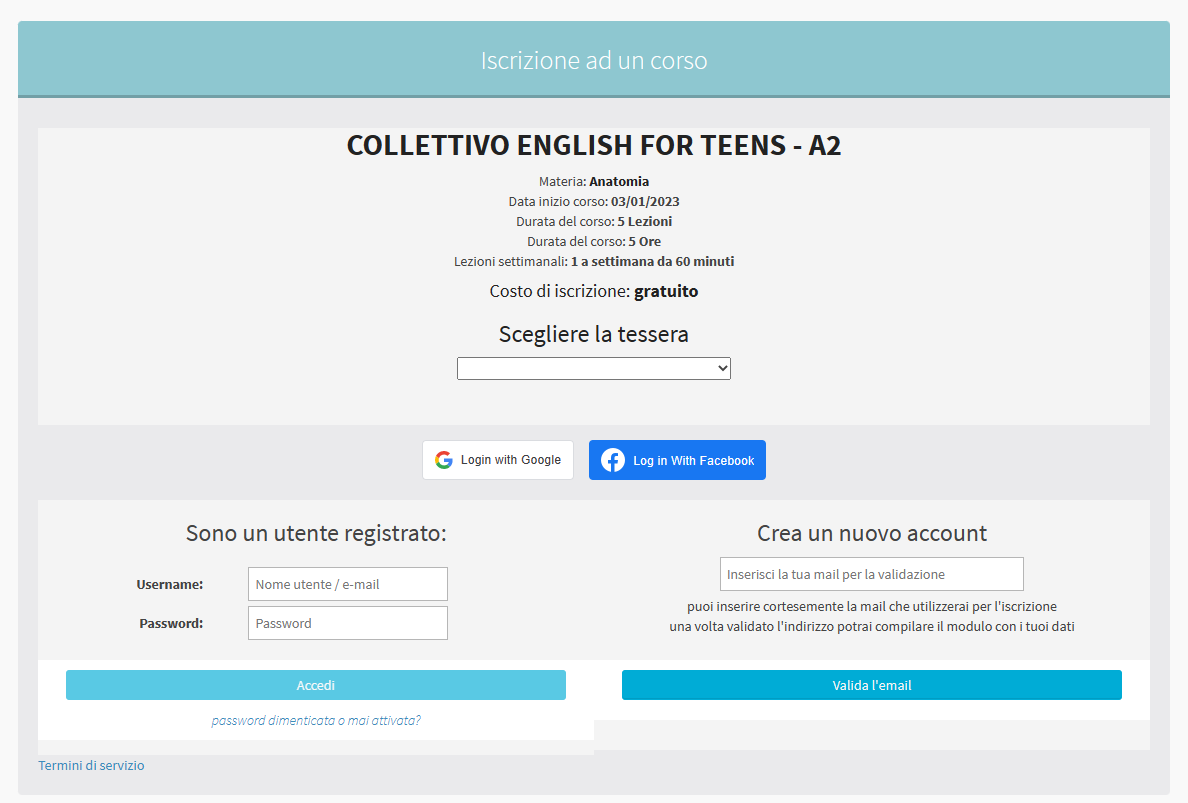
Hinweis: Wenn der Kursstatus im Verwaltungssystem aktiv ist, muss dieser auf "Offen für Einschreibung" gesetzt werden.